Az MTS/M2TS MKV-vé konvertálásának legjobb módjai a fantasztikus konverterekkel
Az MTS/M2TS fájlok olyan fájlformátumok, amelyeket a Samsung és a Panasonic hozott létre a kameráihoz használható fájlként. Ez a fájlformátum az AVCHD vagy Advanced Video Coding High Definition formátum kiterjesztése. Ezen kívül támogatja az 1080i és 720p videókat, amelyek hangot, videót és egyéb adatokat tartalmaznak. Az MTS/M2TS fájlok azonban túl sok helyet foglalnak el a merevlemezen. Tehát, ha kisebb fájlt szeretne, akkor az MTS/M2TS fájlt MKV fájllá kell konvertálnia. Az MKV fájlok olyan fájltároló formátumok, amelyek hang-, videó- és feliratfolyamokat tárolnak különböző nyelveken, de nem foglalnak túl sok helyet az eszközön. Ezért olvassa el az alábbi teljes részleteket, ha konvertálni szeretné MTS/M2TS az MKV-ra.
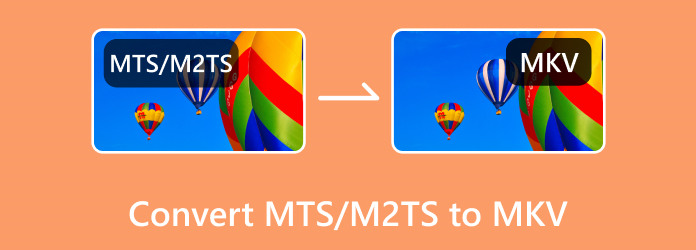
1. rész. Különbség az MTS és az M2TS fájlok között
Mind az MTS, mind az M2TS fájlok hatalmas fájlmérettel rendelkeznek, túl sok helyet foglalnak el az eszközön. A fájlok különbsége abban rejlik, hogy az MTS-fájlokat főként kamerák felvételi formátumaként hozzák létre. Ezzel szemben az M2TS fájlt a filmadatok Blu-ray lemezeken való tárolására hozták létre. Ezenkívül, mivel az M2TS fájl filmadatokat tárol, ezek a fájlok védettek, így a felhasználók megnehezítik az ilyen típusú fájlok másolását a merevlemezre. Másrészt könnyen másolhat MTS fájlokat a merevlemezre, mivel az MTS védelem nélküli rögzítési formátum. És ami a kisegítő lehetőségeket illeti, sok alkalmazás lehetővé teszi az MTS-fájl tartalmának módosítását, és sok eszköz támogatja az ilyen típusú fájlokat. Sok eszköz támogatja az M2TS fájlokat is; ezeket azonban nem lehet könnyen módosítani.
2. rész Az MTS/M2TS konvertálása MKV-vé
Számos eszköz segíthet az MTS/M2TS ingyenes konvertálásában MKV-vé. De nem minden eszköz könnyen használható, és időbe telik a fájlok konvertálása. Ebből a részből megtudhatja, hogyan konvertálhat egyszerűen MTS/M2TS fájlokat MKV-vé az ingyenes és tökéletes konverterek segítségével. Kipróbáltunk néhány, az interneten elérhető leggyakrabban használt online és offline konvertert, és a legkönnyebben használható és legcsodálatosabb konvertereket választottuk kipróbálásra.
1. Tipard Video Converter Ultimate
Tipard Video Converter Ultimate egy offline konverter, amellyel könnyedén konvertálhatja MTS vagy M2TS fájlját MKV formátumba. Ez a konverter intuitív felhasználói felülettel rendelkezik, így felhasználóbarát eszköz. Ezenkívül számos fájlformátumot támogat, például MTS, M2TS, MKV, AVI, MP4, FLV, WebM, 3GP és több mint 500 további formátumot. És ha több fájlt szeretne egyidejűleg konvertálni, ez a konverter rendelkezik ezzel a funkcióval. Az emberek ezt a konvertert szeretik leginkább, mert villámgyors konvertálási folyamattal képes konvertálni a fájlokat, és lehetővé teszi a hardveres gyorsítást. Tehát, ha többet szeretne tudni erről a konverterről, olvassa el az alábbi leírásokat.
Tipard Video Converter Ultimate:
- 1. A 8K/5K/4K/HD videókat bármilyen formátumba konvertálja, például MTS, M2TS, MKV, AVI, MP4, FLV és több mint 500 formátumba.
- 2. Fejlett szerkesztési funkciókkal rendelkezik, beleértve a videó sebességváltót, a GIF készítőt, a 3D készítőt stb.
- 3. Több fájlt is egyesíthet egybe.
- 4. Másolja DVD-jét video- vagy audiofájlba a beépített DVD-ripper segítségével.
- 5. Letölthető minden multimédiás platformon, például Windowson, Macen és Linuxon.
Az MTS/M2TS MKV-vé konvertálásának lépései a Tipard Video Converter Ultimate használatával:
1 lépésLetöltés Tipard Video Converter Ultimate kattintson a Letöltés alatti gombra Windows vagy Mac rendszeren. Kövesse a telepítési folyamatot, majd futtassa az alkalmazást.
2 lépésEzután kattintson a Fájlok hozzáadása gombot a szoftver fő felületén, ill fogd és vidd az MTS/M2TS fájlt a + jel gombra.
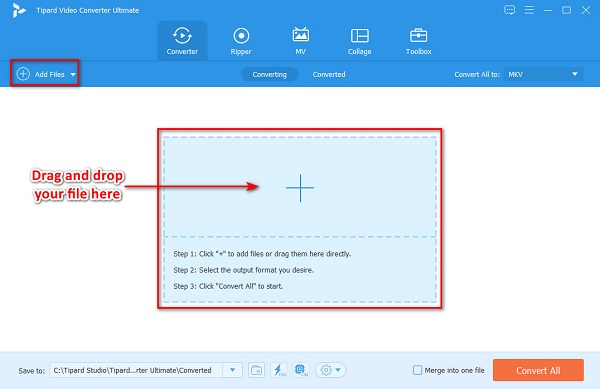
3 lépésEzután kattintson a mellette lévő legördülő gombra Mindet átalakítani. Megjelenik a fájlformátumok listája, ahol kiválaszthatja a kívánt fájlkimeneti formátumot.
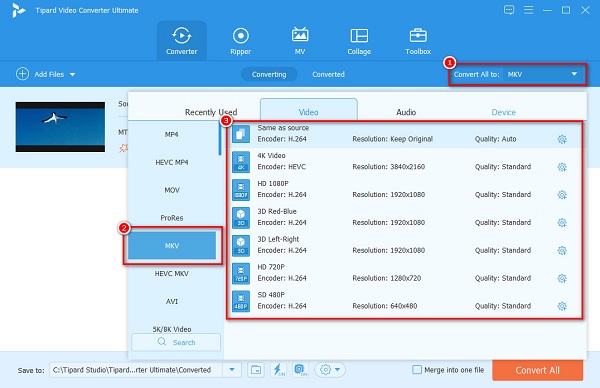
4 lépésVégül kattintson a Összes konvertálása gombot, amely a szoftverfelület jobb alsó részén található. Ezután megkezdődik a fájl konvertálása.
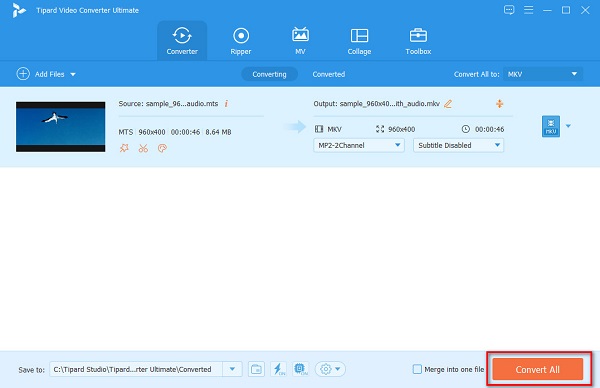
Ezután várjon néhány másodpercet, és a fájl elkészül. A fájlt megtekintheti a számítógép mappáiban. Ezenkívül használhatja a Tipard Video Converter Ultimate-et konvertálja a VOB-t MKV-ra.
2. FFmpeg
Az FFmpeg egy ingyenes konverter, amely támogatja az MTS/M2TS MKV konvertálást. Ez a konverter parancsalapú, ami azt jelenti, hogy a fájlok részleteire összpontosít. Ezenkívül az FFmpeg segítségével megvághatja a videót, átméretezheti és utómunkálati effektusokat adhat hozzá. Használják a szakemberek ezt a konvertert, mert a kódokra összpontosít, ahol szerkesztheti fájljai részleteit.
Előnyök:
- 1. Lehetővé teszi, hogy a fájl részleteire vagy kódjaira összpontosítson.
- 2. Ingyenesen letölthető.
- 3. Számos fájlformátumot támogat, például MTS, M2TS, MKV, MP4, AVI, FLV stb.
Hátrányok:
- Ez nem egy felhasználóbarát eszköz.
1 lépésTelepítse az FFmpeg programot, és futtassa az ffmpeg.exe.path fájlt.
2 lépésEzután kattintson a Windows kulcs és keresés Parancssor az asztali képernyőn.
3 lépésÉs akkor keresse meg a sajátját MTS / M2TS fájlt a számítógép mappáiban; majd a parancssorba írja be a következő parancsokat:
ffmpeg -i input.mts -vn -ar 44100 -ac 2 -b:a 192k output.mkv majd nyomja meg a belép kulcs.
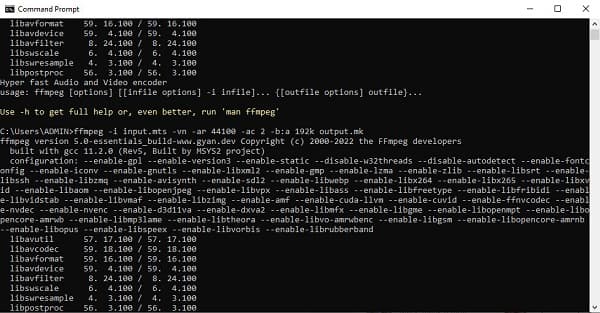
És így lehet FFmpeg M2TS/MTS-t MKV-ra.
3. Fájlok konvertálása
ConvertFiles egy online konverter, amely támogatja az MTS/M2TS-MKV konvertálást. Ez az eszköz egyszerű felhasználói felülettel rendelkezik, így kezdőbarát eszköz. Ezenkívül képes dokumentumokat, képeket, e-könyveket és egyebeket konvertálni. Sőt, annak ellenére, hogy online eszköz, gyorsan konvertálhatja a fájlokat. Használhatod egy MPEG-MKV konverter. Azonban sok zavaró hirdetést tartalmaz, amelyek zavaróak lehetnek az Ön számára. Ennek ellenére sokan használják az átalakítót, mert kényelmes a használata.
Előnyök:
- 1. Ingyenes és biztonságos a használata.
- 2. Számos fájlformátumot támogat, például MTS, M2TS, MKV, AVI, MP3, MOV, ASF stb.
- 3. Lehetővé teszi letöltési link küldését.
Hátrányok:
- Lassú konverziós folyamatot tapasztalhat, ha az internetkapcsolat lassú.
1 lépésKeressen a böngészőjében convertFiles.com és kattintson a fő weboldalára. A szoftver fő felületén kattintson a Tallózás gombra az M2TS/MTS fájl feltöltéséhez.
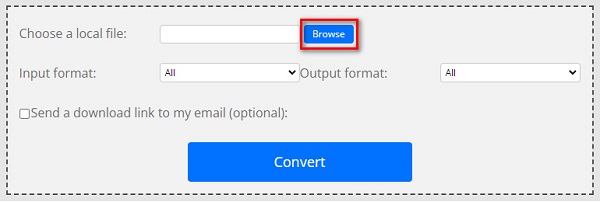
2 lépésVálassza ki a kívánt kimeneti formátumot a gombra kattintva legördülő gomb a jobb oldalon; látni fogja a fájlformátumok listáját, és kiválasztja a MKV formátumban.
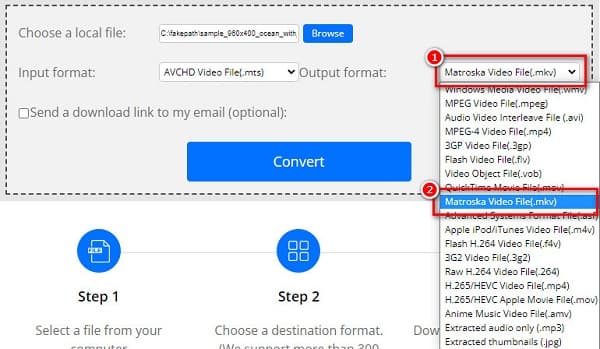
3 lépésJelölje ki a Megtérít gombot az utolsó lépéshez. Ezután megkezdődik a fájl konvertálása.
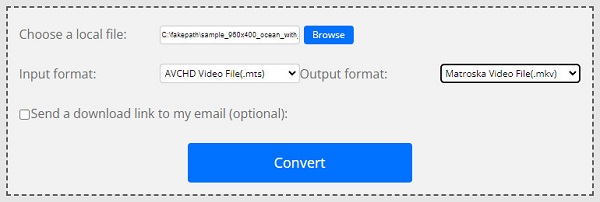
3. rész. GYIK az MTS/M2TS MKV-vé konvertálásával kapcsolatban
Használhatja a tsMuxer-t az M2TS MKV-vé konvertálásához?
Igen. A tsMuxer használatával az M2TS MKV-vá konvertálható. Az M2TS MKV formátumba konvertálásához azonban továbbra is az FFmpeg-et kell használnia.
Átalakíthatok MTS/M2TS fájlokat MKV-vé a kézifék segítségével?
Igen. Az MTS/M2TS fájlokat MKV-vé konvertálhatja a HandBrake-en, mert ez az ingyenes konverter támogatja az MTS/M2TS és MKV fájlformátumokat.
1. Kattintson a Fájl lehetőségre.
2. Kattintson a legördülő gombra a kimeneti formátum kiválasztásához.
3. Kattintson a Kódolás indítása gombra.
Az MTS kompatibilis a Windows Media Playerrel?
A Windows Media Player 12 mostantól támogatja az MTS-fájlokat, így az MTS-fájlok lejátszhatók a Windows Media Playeren.
Következtetés
Mindent összefoglalva, számos konverter létezik, amelyeket használhat konvertálja az MTS/M2TS-t MKV-vá. És az összes fenti konverter ígéretes kimeneteket és szolgáltatásokat kínál, amelyeket használhat. De ha olyan konvertert keres, amely számos fejlett szerkesztési funkcióval rendelkezik, amely azonnal konvertálja a fájlokat, töltse le Tipard Video Converter Ultimate!







